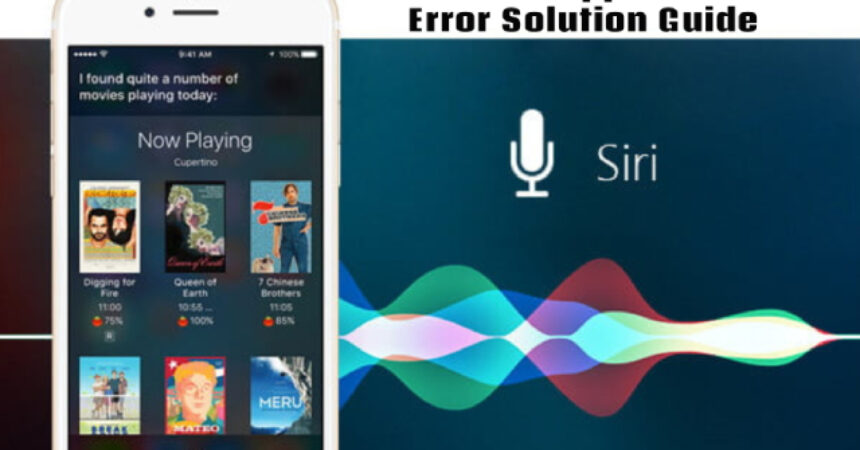හමුවීම iOS 10 හි iPhone Siri යෙදුම් දෝෂ? අපගේ විසඳුම් මාර්ගෝපදේශය ඔබ ආවරණය කර ඇත. ඕනෑම ගැටලුවක් විසඳීමට පියවරෙන් පියවර උපදෙස් ලබා ගන්න සහ ඔබේ හඬ සහකරු නැවත වරක් සුමටව ක්රියාත්මක කර ගන්න.
මෙම මාර්ගෝපදේශය තුළ, iPhone, iPads, සහ iPod Touches ඇතුළු බහු Apple උපාංගවල iOS 10 Siri “සමාවෙන්න, ඔබ යෙදුම තුළ දිගටම කරගෙන යාමට අවශ්ය වනු ඇත” දෝෂය නිවැරදි කරන්නේ කෙසේදැයි ඉගෙන ගන්න. මෙම විසඳුම් ඔබට මෙම කලකිරවන දෝෂය මඟහරවා ගැනීමට සහ ඔබගේ උපාංගයේ ක්රියාකාරීත්වය විධිමත් කිරීමට උපකාරී වනු ඇත.
IOS 10 හි Siri හි තෙවන පාර්ශවීය යෙදුම් ඒකාබද්ධ කිරීමේ හැකියාවන් උපරිම කරන්න, "කණගාටුයි, ඔබට යෙදුම තුළ දිගටම යාමට අවශ්ය වනු ඇත" දෝෂය නිරාකරණය කරන්න. මෙම කරදරකාරී ගැටලුව විසඳීමට සහ ඔබේ සමස්ත පරිශීලක අත්දැකීම වැඩිදියුණු කිරීමට උපකාර වන ප්රායෝගික විසඳුම් සඳහා අපගේ පියවරෙන් පියවර මාර්ගෝපදේශය පරීක්ෂා කරන්න.
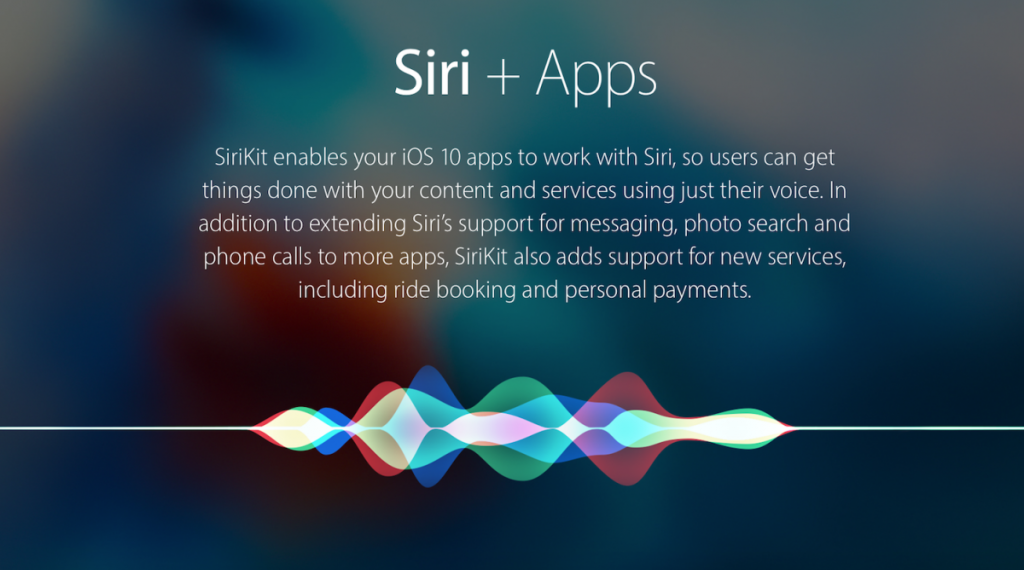
එයට ගැළපෙන විවිධ තෙවන පාර්ශවීය යෙදුම් ගවේෂණය කිරීමෙන් Siri හි හැකියාවන් උපරිම කරන්න. හඬ විධානය හරහා විවිධ විශේෂාංග සහ කාර්යයන් හෑන්ඩ්ස්-ෆ්රී වෙත ප්රවේශ වීමට මෙම යෙදුම්වල අපගේ සංක්ෂිප්ත ලැයිස්තුව පරීක්ෂා කරන්න.
- වෝග් ධාවන පථය
- Venmo
- නම් වට්සැප්
- සෝවා
- Lyft
- මගේ ධාවනය සිතියම් ගත කරන්න
- චතුරස්රාකාර මුදල්
- ජංගම සොයා ගන්න
- Uber
iOS සක්රීය කිරීමේ යෙදුම
IOS 10 හි Siri හි තෙවන පාර්ශවීය යෙදුම් සහාය විශේෂාංගය භාවිතා කිරීමෙන් කාලය ඉතිරි කර ඵලදායිතාව ඉහළ නංවන්න. මෙන්න මෙම විශේෂාංගය සක්රීය කිරීමේ ක්රියාවලිය හරහා ඔබව ගෙන යන පියවරෙන් පියවර මාර්ගෝපදේශයක් සහ හඬ විධානය මඟින් ප්රයෝජනවත් යෙදුම් පරාසයකට ප්රවේශ වීම.
- ඔබට අවශ්ය යෙදුම් ලැබුණු පසු, මෙම පියවර අනුගමනය කිරීමෙන් iOS 10 හි Siri හි යෙදුම් සහාය සක්රිය කරන්න.
- පිවිසෙන්න සැකසුම් යෙදුම සහ තේරීමට ඉදිරියට යන්න සිරි.
- තෝරන්න යෙදුම් සහාය.
- මෙම පිටුවේ ඇති ස්විචය මත ටොගල් කිරීමෙන් ඔබේ ප්රියතම තෙවන පාර්ශ්ව යෙදුම සඳහා Siri සහාය සක්රිය කරන්න.
iPhone Siri යෙදුම iOS 10 සවි කිරීම: "සමාවෙන්න, ඔබට යෙදුම තුළ දිගටම යාමට අවශ්ය වනු ඇත"
- බාධාවකින් තොරව ක්රියාත්මක වීම සඳහා විශේෂිත යෙදුම් වෙත ප්රවේශ වීමට Siri හට අවසර තිබේදැයි පරීක්ෂා කරන්න. සරලව Settings > Siri > App Support වෙත සංචාලනය කර අදාළ අවසර සබල කරන්න.
- මූලික විසඳුම අසාර්ථක වුවහොත්, දෝෂය ඇති කරන යෙදුම මකා දමා නැවත ස්ථාපනය කරන්න. පසුව, Siri හට අදාළ අවසර වෙත ප්රවේශ වීමට ඉඩ දීම සඳහා Settings > Siri > App Support හි යෙදුම් ස්විචය ටොගල් කරන්න.
IOS 10 Siri නිවැරදි කිරීමට සපයා ඇති විසඳුම් අනුගමනය කරන්න "සමාවන්න, ඔබට යෙදුම තුළ දිගටම යාමට අවශ්ය වනු ඇත”දෝෂය. යෙදුම් අවසර ලබා දෙන්න, යෙදුම නැවත ස්ථාපනය කරන්න, සහ Siri සක්රිය සහ අක්රිය කරන්න. යාවත්කාලීන සඳහා පරීක්ෂා කර වැඩිදුර සහාය සඳහා සංවර්ධකයා අමතන්න. කාර්යක්ෂම උපාංග ක්රියාකාරිත්වය සඳහා Siri හි තෙවන පාර්ශවීය යෙදුම් ඒකාබද්ධ කිරීම ප්රශස්ත කරන්න.
එසේම, iOS 10 හි GM යාවත්කාලීනය පරීක්ෂා කරන්න - මෙහි සබැඳිය
පහත අදහස් දැක්වීමේ කොටසේ ලිවීමෙන් මෙම ලිපිය සම්බන්ධයෙන් ප්රශ්න ඇසීමට නිදහස් වන්න.